

Esclareça todas as suas dúvidas sobre as nossas soluções de pagamento

Todo lo que puedes hacer con Getnet
Todo bajo control
pERguntas freQuentes
Isto é o que mais se pergunta sobre o Get Tap on Phone.

Pelo momento, apenas Android, versão 11 ou superior.
Saber mais

Multibanco, MB WAY, Visa e Mastercard.
Saber mais

Sim, é necessário ter ligação à internet através de dados móveis ou ligação Wi-Fi para que a app funcione.
Saber mais

Não. O Get Tap on Phone está disponível para dispositivos Android versão 11 ou superior.
Saber mais

Sim, o Get Tap on Phone aceita pagamentos com Apple Pay, Samsung Pay ou Google Pay a partir de um smartphone ou smartwatch. Para concluir a transação, basta aproximar o dispositivo ao TPA.
Saber mais

Por razões de segurança, entre em contacto com o Serviço de Assistência da Getnet através do número 800 274 274.
Saber mais

A partir do Portal Getnet, pode exportar os dados do Histórico para um documento no formato CSV.
Saber mais

Pode fechar o período contabilístico a qualquer momento usando a opção Fechar no menu Configurações da aplicação ou no backoffice.
Saber mais

O histórico de transações ira estar disponibilizado no Portal Getnet. Para cada transação pode visualizar o montante, modo de pagamento, tipo de transação, dispositivo utilizado para a operação, últimos dígitos do cartão utilizado para o pagamento ou número de telemóvel no caso de pagamento MB WAY; e-mail para onde foi enviado o recibo de pagamento e estado da operação.
Saber mais

A criação e atribuição de perfis é da responsabilidade do Owner, ou seja, a pessoa que contratou e ativou o serviço. Este utilizador pode criar três tipos de perfis: Administrador, Gestor e Operador. Os dois primeiros podem realizar todas as operações, enquanto o operador só pode realizar vendas.
Saber más

O nome de utilizador corresponde ao endereço de e-mail que forneceu quando fez a contratação. O código de ativação foi-lhe enviado por e-mail.
Saber más

Para garantir a segurança da sua conta na app GetMini, a password deverá respeitar os seguintes requisitos: - Conter entre 7 e 32 caracteres. - Incluir caracteres de pelo menos três dos seguintes grupos: maiúsculas, minúsculas, dígitos e caracteres especiais.
Saber más

Existem diferentes situações em que o Get Tap on Phone poderá solicitar o PIN do comprador.
Saber más

Depois de realizar uma transação pode enviar o recibo de pagamento por e-mail. Se preferir obter um recibo em papel, poderá imprimi-lo a partir do seu e-mail.
Saber más

Descarregue a aplicação Get Mini na Google Play Store. Registe-se com as credenciais que recebeu no e-mail para poder começar a cobrar com o Get Tap on Phone.
Saber más

Irá receber o código de ativação no mesmo e-mail que utilizou para se registrar, quer tenha sido online ou num balcão. Caso não o reeba, verifique se o e-mail que indicou é o correto.
Saber más
OPERAÇÕES
Aprenda sobre as operações mais populares: vendas e devoluções.
1
Abre Get Tap no Telemóvel
Abre na aplicação Get Tap on Phone no seu dispositivo móvel.
2
Identificar
Introduza o seu utilizador e a sua password de Get Tap on Phone.
3
Já está dentro!
Você pode já ter acesso a cobrar do seu dispositivo móvel.
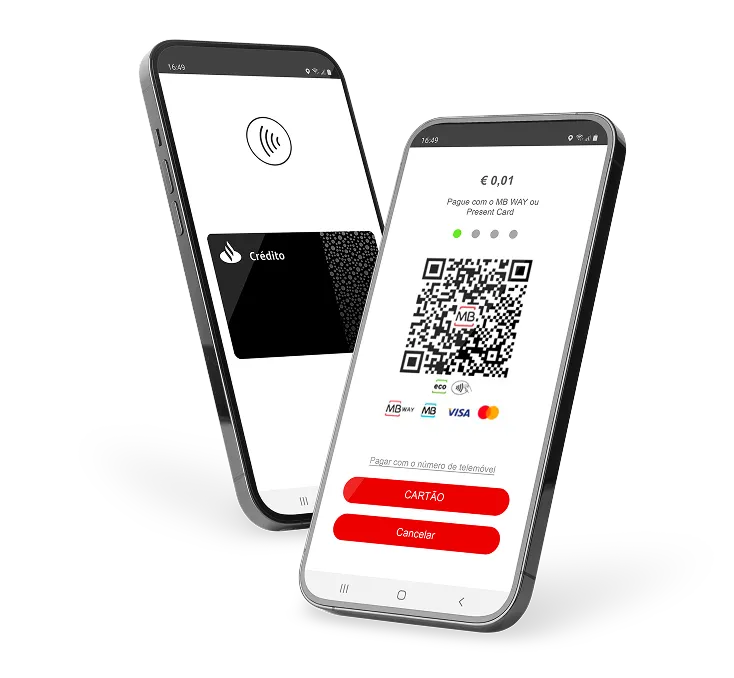
1
Entre na app Get Mini
Abra a app Get Mini e inicie sessão com os seus dados.
2
Introduza o montante
No ecrã principal, introduza o montante da venda.
3
Hora de pagar
Aproxime o cartão físico ou virtual ao dispositivo e aguarde a confirmação.
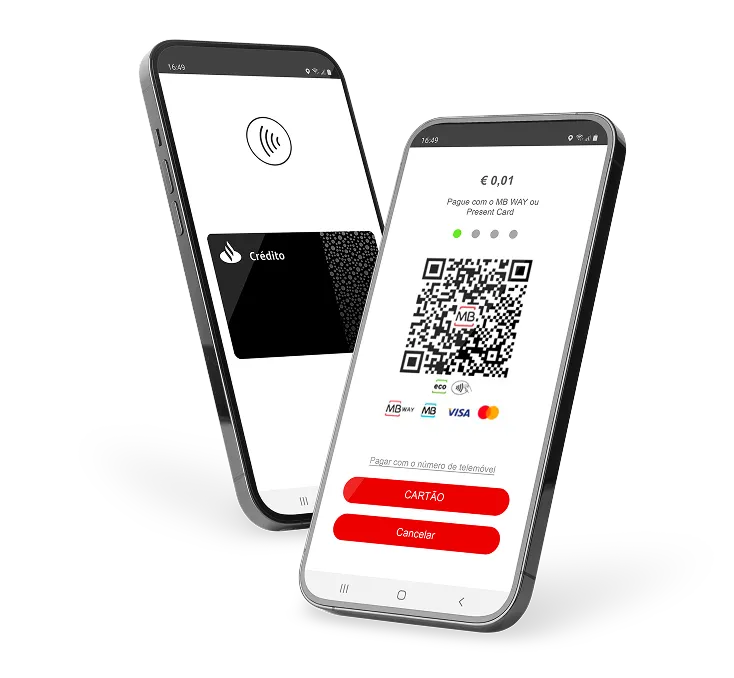
1
Entre na app Get Mini
Abra a app Get Mini e inicie sessão com os seus dados.
2
Selecione a operação
Na secção “Comprovativos” do menu, poderá encontrar a operação desejada e ver os seus detalhes.
3
Hora de devolver!
No ecrã dos detalhes, prima “Devolução”. Aproxime o cartão do dispositivo e já está.
1
Entre em Get Tap on Phone
Abre a aplicação Get Tap on Phone e tem de iniciar sessão com os seus dados.
2
Secção Recibos
No menu Recibos, é possível consultar todas as suas operações.
3
All Detaille
Passe sobre uma das operações para ver todos os detalhes.